파이썬 가상 환경에서 장고 설치하는 방법
파이썬의 강력한 웹 프레임워크인 장고(Django)를 설치하고 사용하는 방법에 대해 자세히 알아보겠습니다. 이 글을 통해 파이썬 가상 환경을 설정하고, 장고를 설치하여 기본 웹 페이지를 실행하는 방법에 대해 배울 수 있습니다.
▶ 포스팅 기준: 윈도우 11
1단계: 파이썬 가상 환경 설정하기
장고를 설치하기 전에, 먼저 파이썬 가상 환경을 설정해야 합니다. 가상 환경은 프로젝트별로 독립된 파이썬 환경을 제공하여, 서로 다른 프로젝트에서 요구하는 다양한 패키지 버전들이 충돌하는 것을 방지합니다. 이 과정은 명령 프롬프트(cmd)에서 진행됩니다.
C:\venvs>python -m venv myenv
C:\venvs>cd C:\venvs\myenv\Scripts
C:\venvs\myenv\Scripts>activate
(myenv) C:\venvs\myenv\Scripts>위 명령어 설명
python -m venv myenv: ‘myenv’라는 이름으로 새로운 파이썬 가상 환경을 생성합니다. 이 명령어는 C:\venvs 디렉토리에서 실행됩니다.cd C:\venvs\myenv\Scripts: 생성된 가상 환경의 ‘Scripts’ 디렉토리로 이동합니다. 이 디렉토리에는 가상 환경을 활성화시키는 스크립트가 포함되어 있습니다.activate: ‘Scripts’ 디렉토리 내의 ‘activate’ 스크립트를 실행하여 가상 환경을 활성화합니다. 활성화된 후에는 프롬프트 앞에 가상 환경의 이름 (여기서는 ‘myenv’)이 표시됩니다.
이러한 단계를 통해 가상 환경이 성공적으로 생성되고 활성화되며, 이 환경에서 필요한 파이썬 패키지들을 설치하고 관리할 수 있게 됩니다. 이 환경은 프로젝트에 필요한 종속성을 격리하여 다른 프로젝트와의 충돌을 방지합니다.
가상 환경을 사용한 후에는, 환경을 비활성화하는 것이 중요합니다. 이를 위해 다음과 같은 명령어를 사용합니다.
(myenv) C:\venvs\myenv\Scripts>deactivate이 ‘deactivate’ 명령어는 현재 활성화된 가상 환경을 비활성화합니다. 비활성화 후에는 프롬프트가 가상 환경 이름을 더 이상 표시하지 않게 됩니다. 가상 환경을 비활성화하면, 시스템의 전역 Python 환경으로 돌아가게 됩니다.
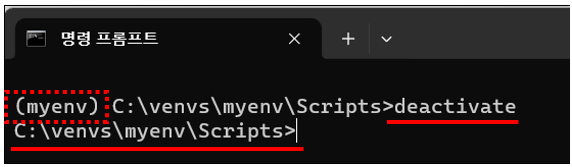
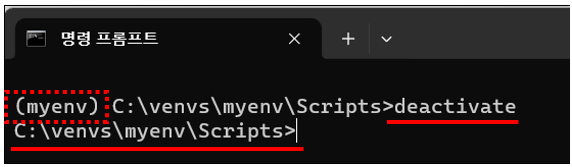
2단계: 장고 설치하기
가상 환경이 활성화되면, pip를 사용하여 장고를 설치할 수 있습니다.
(myenv) C:\venvs\myenv\Scripts>pip install django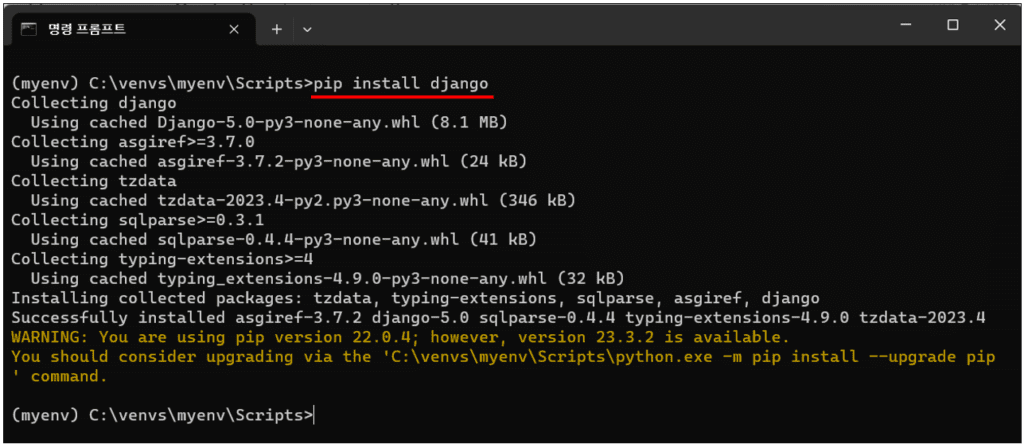
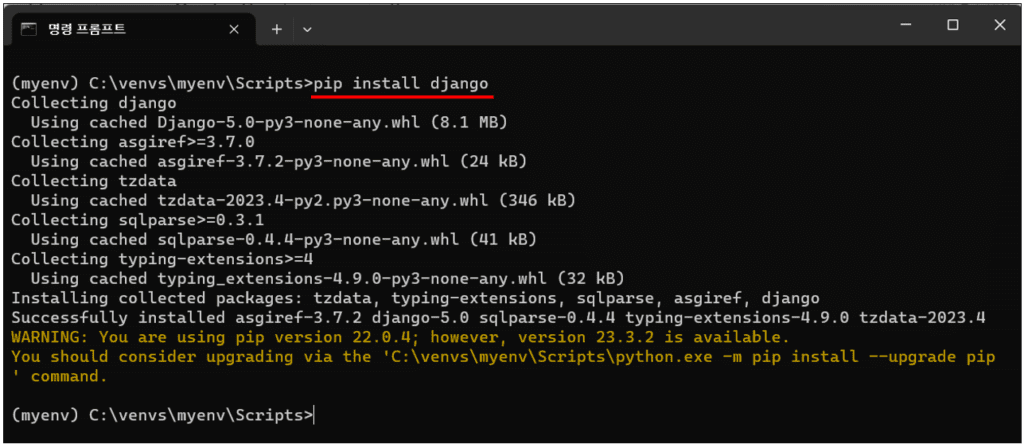
3단계: 장고 프로젝트 생성하기
장고가 설치되면, 새로운 장고 프로젝트를 생성합니다.
(myenv) C:\blueshare\django\myenv>django-admin startproject config .이 명령어는 현재 작업 중인 디렉토리에 ‘config’라는 이름의 새 프로젝트를 생성합니다. 이때 마지막에 있는 ‘.’는 현재 디렉토리를 의미합니다. 프로젝트의 이름은 원하는 대로 변경할 수 있으며, 이 예제에서는 ‘config’로 설정하였습니다.
이 명령을 실행하면 다음과 같은 디렉토리 구조가 생성됩니다.
C:\blueshare\django\myenv
│ manage.py
└───config
│ __init__.py
│ asgi.py
│ settings.py
│ urls.py
│ wsgi.py여기서 ‘manage.py’는 프로젝트 관리를 위한 스크립트 파일이며, ‘config’ 디렉토리에는 프로젝트의 설정 파일들이 포함됩니다. 이 구조를 통해 프로젝트의 설정과 애플리케이션 코드를 논리적으로 분리할 수 있습니다.
4단계: 개발 서버 실행하기
마지막으로, 장고 개발 서버를 시작하여 프로젝트가 제대로 작동하는지 확인합니다. 프로젝트 디렉토리로 이동한 후 다음 명령어를 실행하세요.
(myenv) C:\blueshare\django\myenv>python manage.py runserver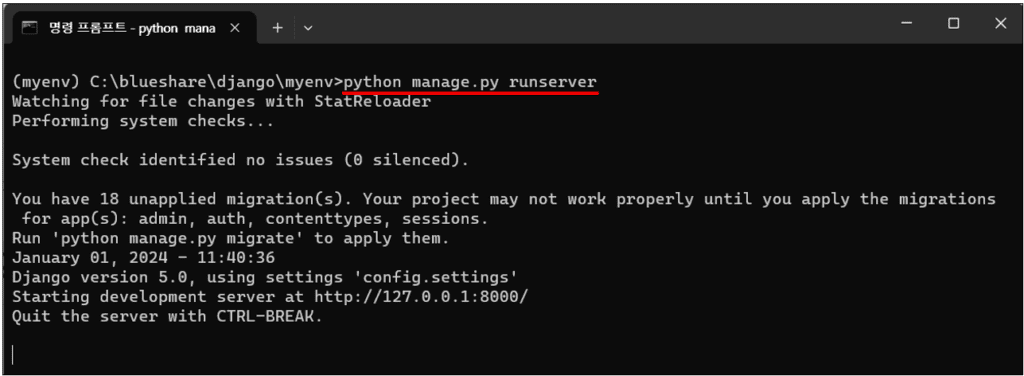
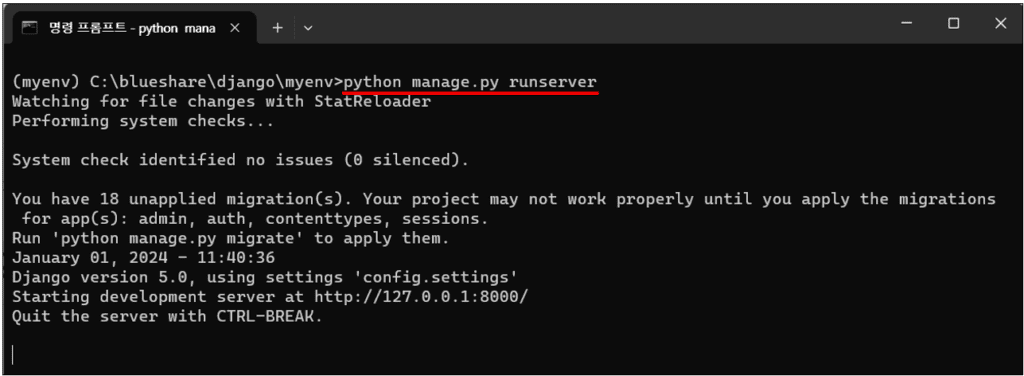
이제 브라우저에서 ‘http://localhost:8000/’을 열어 장고 웰컴 페이지가 보이는지 확인할 수 있습니다.
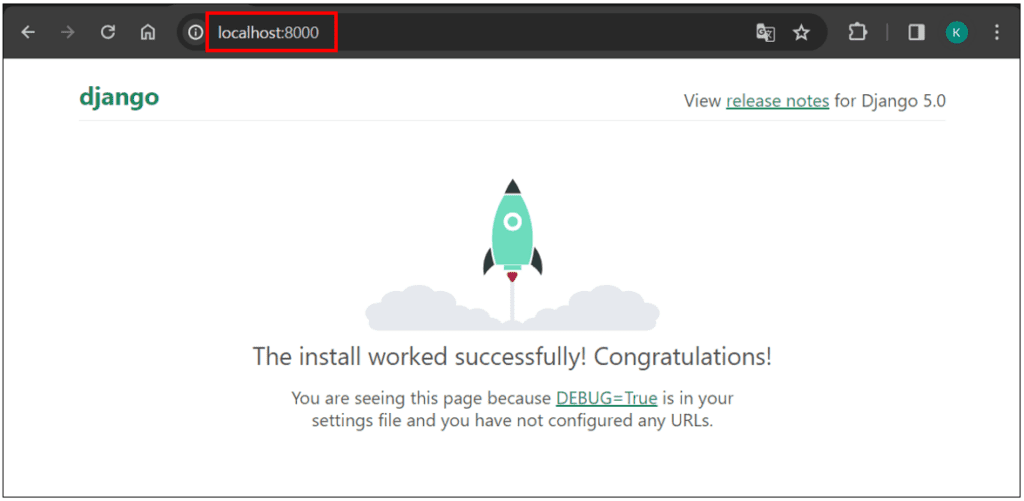
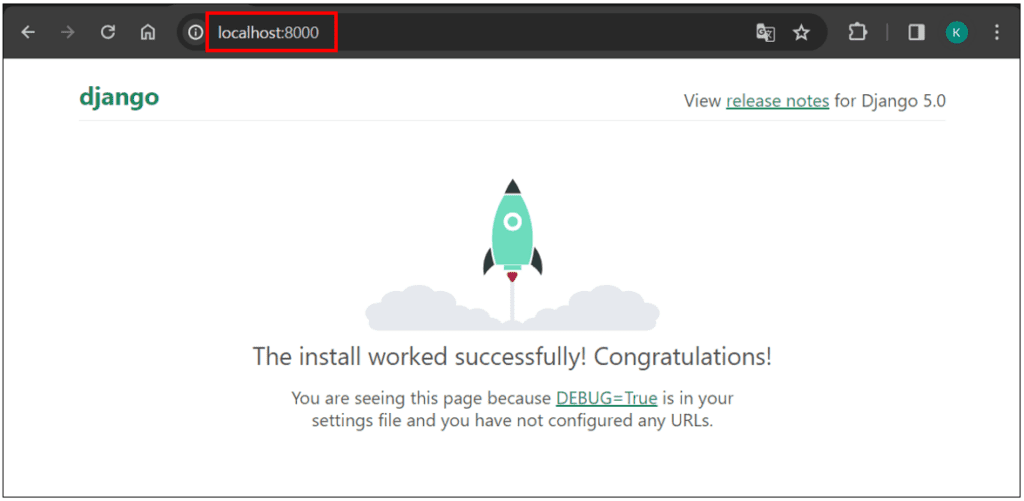
작업을 마친 후에는 장고 개발 서버를 종료해야 합니다. 이를 위해, 개발 서버가 실행 중인 명령 프롬프트에서 Ctrl + C를 누릅니다. 이 단축키는 개발 서버를 안전하게 종료하는 데 사용됩니다.
이 글이 도움이 되셨다면 공유 부탁드립니다!




